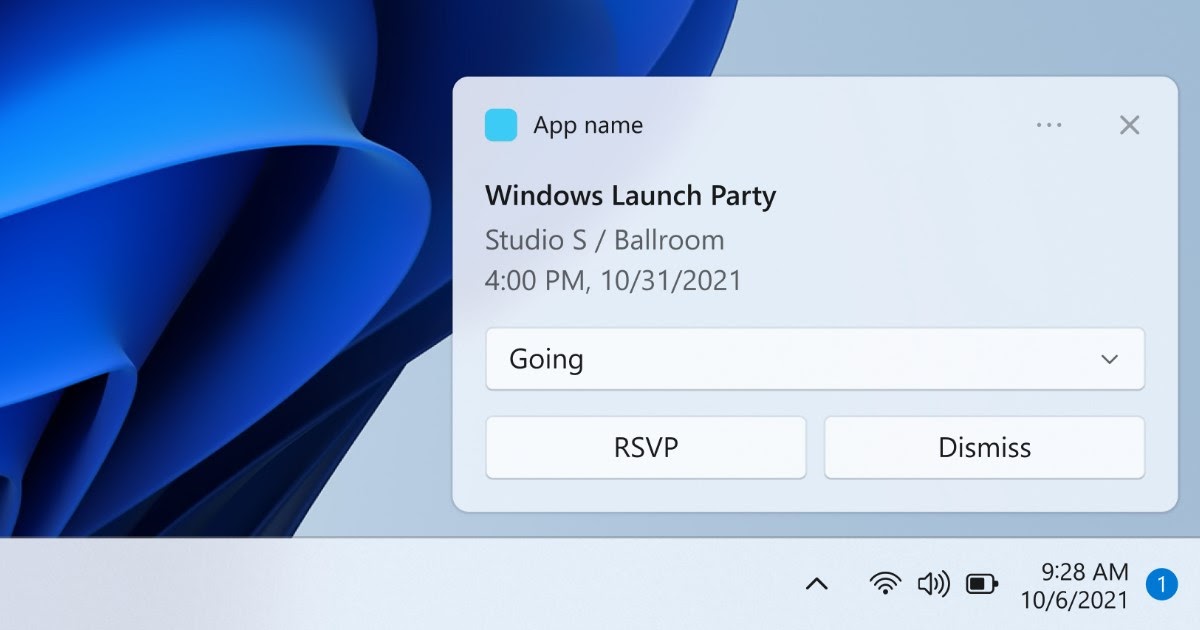Guía básica para particionar discos de computadora, cómo crear, fusionar, extender particiones y qué significa
 Discos duros, discos duros o SSD, unidades USB, tarjetas SD y todo lo que tenga espacio de almacenamiento debe particionarse para que funcione correctamente. Si bien un disco sin particiones no se puede usar a menos que contenga una partición, un disco aún puede contener varias particiones.
Discos duros, discos duros o SSD, unidades USB, tarjetas SD y todo lo que tenga espacio de almacenamiento debe particionarse para que funcione correctamente. Si bien un disco sin particiones no se puede usar a menos que contenga una partición, un disco aún puede contener varias particiones.Particionar un disco no es algo que haga todos los días y normalmente en una PC normal no necesitará hacer nada, sin embargo, es importante saber ¿Qué significa administrar particiones? y que debemos hacer crear, ampliar o fusionar particionespor lo que no tendrá sorpresas al instalar un sistema operativo, intercambiar discos o crear una nueva unidad.
¿Disco MBR o GPT? Qué estilo de partición de disco usar y conversión
1) ¿Qué es una partición?
Muchas unidades de disco vienen con una sola partición ya configurada, pero comienzan como unidades de espacio libre sin asignar.
Para guardar archivos en el disco, necesita una partición. La partición puede contener todo el espacio del disco duro como casi siempre, o solo una parte.
Se necesitan particiones para crear al menos un contenedor con un sistema de archivos; en los discos también podemos encontrar múltiples particiones, cuyos límites los establece el conjunto de tipos de partición:
- extensión MBR: máximo 4 particiones primarias, total 67 particiones en el disco (64 lógicas y 3 primarias).
- extensión GPT: Número ilimitado de particiones, algunos sistemas limitan 128 particiones primarias.
Te recordamos que extensión GPT es uno de los requisitos para hacer ejecutar Windows 11 correctamenteaunque también podemos forzarlo a ejecutarse en particiones MBR, como se ve en la guía sobre cómo instalar el mismo Windows 11 en PC no compatibles.
Sobre el estilo de las particiones podemos leer nuestra guía sobre diferencias entre partición, volumen y unidad lógica.
2) ¿Qué significa sistema de archivos?
Después de crear una partición, se formatea con un sistema de archivos, es decir, con una estructura de datos que alberga archivos y carpetas; en windows es NTFSen unidades extraíbles (memorias USB) es FAT32 o exFATen Mac es extensión HFS y en linux ext4.
Si tenemos un PC con Windows tendremos por tanto NTFS como sistema de archivos principal; si a menudo conectamos memorias USB a PC con Windows, siempre vale la pena usar NTFS como sistema de archivos, ya que es compatible con archivos más grandes; si en cambio usamos una clave entre varios sistemas puede ser muy útil usar FAT32 o exFAT como sistema de archivos compatible con cualquier sistema.
Para saber más, podemos leer nuestra guía sobre cómo formatear una memoria USB: diferencia entre NTFS, FAT32 y exFAT.
3) Qué significa tener múltiples particiones
En todos los sistemas operativos de PC es posible crear varias particiones en un disco; de esta forma el sistema operativo verá las particiones como si fueran dos discos diferentes separados. Esto puede ser particularmente útil para separar el sistema operativo de otros archivos y evitar «ensuciar» el sistema de archivos donde se ejecuta, por ejemplo, Windows.
Si reinstala Windows, puede limpiar y formatear la unidad de su sistema mientras deja sus archivos personales en la otra, evitando así la pérdida de datos personales.
4) ¿Qué significa partición de recuperación?
En muchos ordenadores preconfigurados también encontramos una partición de recuperaciónpara ser utilizado para reiniciar la PC y restaurar la configuración de fábrica cuando hay errores o el sistema ya no funciona correctamente.
Cuando restaura Windows, los archivos de esta partición se copian a la partición principal, en un proceso llamado espejo, que hace que la partición primaria sea idéntica a la guardada en la partición de recuperación; en este último encontramos una imagen de recuperación llamada ghosting, siempre lista para usar en caso de necesidad.
La partición de recuperación normalmente está ocultapara que no se pueda acceder por error y estropearlo, aislándolo además de virus.
Sobre este tema podemos leer nuestra guía sobre como crear particion de recuperacion windows pc vamos cómo hacer un restablecimiento de fábrica en la computadora portátil.
5) ¿Qué significa arranque dual?
Se utilizan dos o más particiones incluso en configuraciones de arranque dual: al hacerlo, podemos instalar Linux en su computadora con Windows y tener dos sistemas independientes para elegir cuando enciende su computadora.
Las unidades particionadas pueden parecer dispositivos físicos separados, pero no lo son y siguen siendo el mismo disco, por lo que no habrá beneficio de velocidad o rendimiento y si fallara el disco, perdería las particiones que contiene.
Para crear un arranque dual podemos leer nuestro artículo sobre cómo instalar dos sistemas operativos para elegir en el arranque.
6) Cómo particionar discos
Al instalar un sistema operativo, ya sea Windows o Linux, el instalador del sistema operativo le preguntará si desea crear, eliminar, formatear o cambiar el tamaño de las particiones (Tenga en cuenta que eliminar o formatear una partición borrará todos los datos).
Para crear particiones en Windows puedes usar programas archivos externos o desde las opciones de administración de discos de las herramientas administrativas.
Si queremos utilizar la herramienta integrada podemos seguir leyendo en el artículo sobre cómo crear particiones en Administración de discos.
Si en cambio queremos usar un programa podemos usar programas como Maestro de partición Easus o Asistente de partición Aomeicon el que también es posible fusionar dos particiones ya existentes sin perder datos, siempre que sean contiguos (es decir, los discos se indican con letras consecutivas).
Sobre este tema podemos leer nuestro artículo ai mejores programas para formatear y particionar discos.
7) Cómo eliminar particiones
Con los programas vistos hace un rato también podemos limpiar efectivamente una partición, convirtiéndolo en espacio no asignado; después de la cancelación podemos extender la partición restante para asignar todo el espacio libre a Windows o la partición que debe permanecer en la PC.
Desde Administración de discos en Windows todo lo que tenemos que hacer es hacer clic con el botón derecho en la partición a eliminar y elegir la opción correspondiente y luego hacer clic con el botón derecho en la partición a extender, sin dificultad y riesgo.
Para saber más, podemos leer nuestra guía sobre Cómo borrar una partición de disco en Windows.
Conclusiones
Te recordamos que, cuando realizamos todas estas operaciones en el disco, no es posible modificar una partición mientras está en uso: por lo tanto, no es posible eliminar una partición del sistema de Windows desde el propio Windows, pero tendremos que arrancar el PC desde un CD (como por ejemplo separados) o use un disco de instalación del sistema operativo, como se ve en la guía en cómo crear una memoria USB de recuperación en Windows 10 y 11.
Sobre el mismo tema podemos leer nuestras guías sobre cómo asignar y cambiar letras a unidades de disco, unidades externas, memorias USB vamos Cómo instalar Windows en una unidad USB externa.